Как настроить переадресацию на андроиде
Содержание:
- Переадресация в Самсунг
- Как настроить переадресацию звонков
- Как сделать переадресацию на другой номер в «Билайн»?
- Почему Fly
- Следует знать, что Мегафон предлагает целых четыре вида переадресации:
- Как поставить переадресацию на телефоне на определенный номер
- Переадресация с помощью оператора
- Преимущества и недостатки переадресации
- Включение переадресации звонков на смартфоне
- Настройки телефона
- виды переадресации звонков и способы отключения услуги
- Подключение переадресации МТС
- Как настроить переадресацию на Андроиде?
Переадресация в Самсунг

Давайте разберемся, как сделать переадресацию на примере телефона Samsung А5.
Эта модель является одним из самых настраиваемых телефонов.
Но при этом многих не очень продвинутых пользователей порадует тот факт, что телефон поставляется в рабочем состоянии прямо из коробки.
В базовом комплекте смартфон поставляется с операционной системой Android 5.1.1.
Максимально доступное обновление, которое покупатель получит дома «по воздуху» — до версии 6.0.
К сожалению, последний Android на устройстве не поддерживается, но на настройки переадресации это не влияет.
Также это никоим образом не сказывается на приложениях, которые можно установить, чтобы стороннее программное обеспечение выполняло, вместо стокового ядра, те же самые функции переадресации.
Как настроить переадресацию звонков
Чтобы перенаправлять входящие вызовы с текущего телефонного номера на другой, выполните следующие действия:
Шаг 1. Запустите системное приложение «Телефон». Как правило, у него иконка в виде синей или зеленой телефонной трубки.

Шаг 2. На главной странице нажмите на значок «Показать больше» (в виде трех точек) и в появившемся списке выберите «Настройки».

Шаг 3. Откроется меню с доступными параметрами. Нажмите на строчку «Аккаунты для звонков».
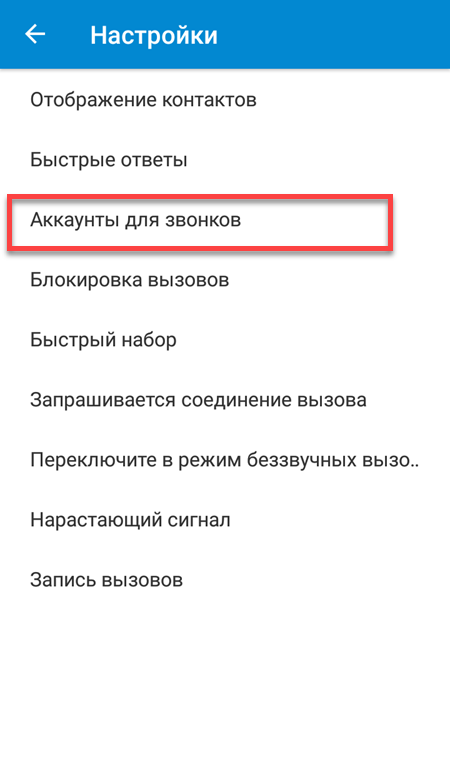
Шаг 4. Если вы используете смартфон с несколькими SIM-картами, то выберите из списка ту, на которую хотите поставить переадресацию.

Шаг 5. В открывшемся меню нажмите «Переадресация вызовов», а затем выберите пункт «Переадресация аудиовызова».

Шаг 6. Появится меню с доступными параметрами. Выберите нужный вариант переадресации (например, если нет ответа).

Шаг 7. В появившемся окне введите номер, на который нужно перенаправлять звонки и нажмите «Включить».

Шаг 8. Если вы хотите отключить переадресацию, то выберите нужный вариант, а затем в появившемся окне нажмите на кнопку «Выключить».
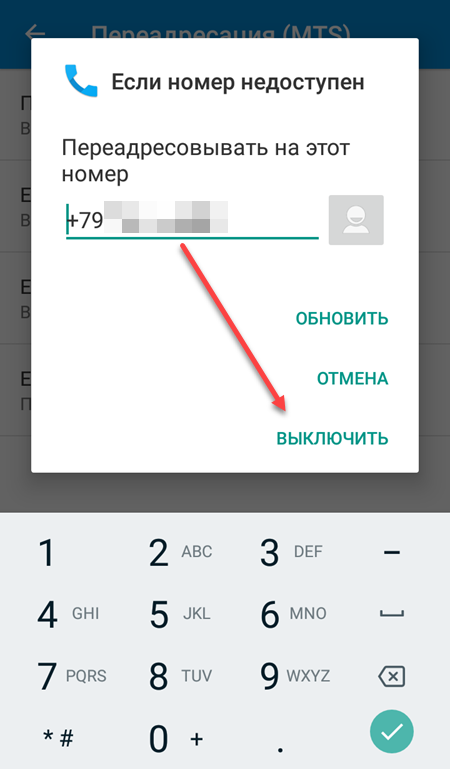
Теперь вы знаете, как настраивается переадресация на Андроид. После описанных выше действий все входящие звонки будут перенаправляться на указанный телефон. При необходимости вы в любое время можете отключить переадресацию или указать новый номер.
Как сделать переадресацию на другой номер в «Билайн»?
Услуга позволяет перенаправить все входящие на любой из мобильный, междугородный или международный. Стоимость одного переадресованного вызова равна 3,50 рубля. Зато будет видно, кто вам звонит.
Приведем несколько полезных команд.
Подключить переадресацию всегда можно на сайте или с мобильного телефона: *110 * 031 # вызов.
Настроить услугу можно через меню телефона или при помощи команд.
Подключение переадресации всех звонков: ** 21 * № телефона # вызов. Для примера: ** 21 * +79090000000 # вызов. Отменить: ## 21 #. После чего выбрать кнопку «позвонить».
Переадресация СМС в МТС и «Билайн» на номера других сетей
В МТС переадресация на другой номер чужой сети предоставляется по всей России. В «Билайн» — только в Москве и регионах. А в «Мегафон» — лишь Москва. Предлагается услуга оператором «Скай Линк». Как сделать переадресацию на другой номер СМС-сообщений?
Подключить/отключить перенаправление можно несколькими способами:
- Отправив СМС со своего телефона на короткий № 50531 с указанием: «восемь» «код города» «№ абонента» «восемь» «код оператора» «№ абонента»*. Для отмены отправьте сообщение на № 50530 с текстом 530.
- Со своего устройства наберите: *53 № абонента в формате «восемь» «код города» «№ абонента» «восемь» «код оператора» «№ абонента». Для отмены: *530
Почему Fly
С 2003 года компания Fly производит доступные и качественные гаджеты, отвечающие всем актуальным запросам пользователей. Отличное качество изображения на дисплее, мощный процессор, емкий аккумулятор, камеры, с помощью которых можно делать свои лучшие снимки – все это пользователь найдет в каждом смартфоне от Fly.
Одним из лучших смартфонов от британского бренда за последние несколько месяцев по праву можно считать Fly Cirrus 9 . В данной модели инженеры компании Fly воплотили все современные тенденции мобильных технологий. На большом 5,5-дюймовом IPS HD экране отображаются естественные и насыщенные цвета. 4-ядерный процессор с частотой 1,25 ГГц моментально справится с любой задачей, от запуска приложения до загрузки и проигрывания объемных видеозаписей.

За стабильную автономную работу в течение всего дня при различных нагрузках отвечает емкий аккумулятор на 2800 мАч. Вы не останетесь в самый неподходящий момент с разряженным смартфоном в руках, даже если на несколько часов активируете модуль LTE 4G.
Если вас заинтересовала данная модель, приобрести его можно, не отходя от монитора с помощью фирменного онлайн-магазина Fly .
Теперь вы знаете, не только как поставить переадресацию на номер, но и на каком смартфоне это можно осуществить. Выбирайте самый удобный для вас способ, а нам остается только пожелать вам всегда оставаться на связи.
Если вы нашли ошибку, пожалуйста, выделите фрагмент текста и нажмите Ctrl+Enter
Переадресация звонков на Asus ZenFone — действительно полезная функция. Конечно, если вы находитесь в сценарии, когда вам нужно перевести телефонные звонки с одного номера на другой, это руководство для вас.
Независимо от того, чтобы переадресовывать звонки с вашего мобильного телефона на ваш Asus ZenFone или только переводить вызовы с вашего смартфона на ваш домашний телефон, мы найдем подсказки о том, как это сделать. Мы узнаем, в первую очередь, как вы можете активировать переадресацию вызовов на ваш тнелефон. На другом этапе мы узнаем, как отключить переадресацию вызовов. Наконец, мы увидим, какие приложения позволяют настраивать и управлять переадресацией вызовов.
Переадресация вызова Asus ZenFone
Очень важно активировать переадресацию вызовов на телефоне. Для этого вам нужно перейти в меню телефона
Теперь, когда вы находитесь, перейдите в настройки ⇒ вызовов, а затем в дополнительные настройки (в случае, если эти параметры недоступны в меню мобильного телефона, вы можете найти их в меню на странице, где вы набираете свои номера). Когда он будет завершен, перейдите на вкладку переадресации вызовов. На этой странице вы можете выбрать тип звонка, который хотите передать. Таким образом, у вас есть выбор переадресации голосовых вызовов или видеозвонков. Выберите Voice Call
, и вы увидите варианты передачи. По умолчанию вызовы пересылаются в ваш почтовый ящик
Обратите внимание на номер, прежде чем изменять его!
Сразу после этого вам просто нужно выбрать условия передачи вызова:
Постоянная передача Всякий раз, когда вы заняты Если ответа нет Если вы недосягаемы
Теперь, когда выбран и зарегистрирован номер назначения, на вашем Asus ZenFone включена переадресация вызова. Вы можете проверить, работает ли она.
Всякий раз, когда вы хотите отключить переадресацию звонков, которую вы предварительно настроили на вашем смартфоне, это очень просто. Все, что вам нужно сделать
— это вернуться в меню передачи вызова и снять выбор с каждого выбранного варианта. Для каждой включенной пересылки просто нажмите на нее и выберите «Отключить». Ваши телефонные звонки больше не будут перенаправлены.
Используйте приложение, чтобы установить передачу вызова с вашего Asus ZenFone
Разумеется, в случае, если общий метод не работает или вам нужны дополнительные параметры для настройки переадресации вызовов, установка специального приложения может быть ответом. Приложения так же, как Renvoi appel
даёт дополнительные варианты, как возможность запуска пересылки только в течение определенного периода времени. Несколько приложений также предлагают передачу SMS, что в некоторых случаях может быть чрезвычайно удобным. Таким образом, вы должны установить приложения и позволить себе быть лидером. Вам нужно настроить свои любимые опции для переадресации вызовов на вашем смартфоне.
Следует знать, что Мегафон предлагает целых четыре вида переадресации:
- На все вызовы (безусловная переадресация: удобна в случае с 2-симочными телефонами);
- В случае отсутствия ответа абонента;
- Когда номер абонента занят;
- При недоступности номера (телефон выключен или нет сигнала сети).
Компания Мегафон предоставляет услугу переадресации бесплатно
Ведь для мобильного оператора важно, чтобы Вы всегда оставались на связи
У всех остальных операторов есть подобный род услуг. Подключения осуществляется при помощи ввода специального кода. Так же и с отключением.
Многих пользователей интересует, как настроить переадресацию на андроиде. Эта функция требуется лицам, имеющим более 1 мобильного устройства. Если пользователь не может ответить по одному номеру, звонки можно будет перенаправить на другой.
Поставлять опцию очень легко. Перед тем, как пытаться выполнить процедуру на телефоне, уточните у моб. оператора, поддерживает ли он данную функцию. Если услуга поддерживается, можно начать ее активацию:
- Посетите в контактах раздел «Настройки». Они находятся в верхнем правом углу в виде трех точек.
- Если моб. устройство с поддержкой 2 сим-карт, то кликните пункт, который называется «Аккаунты для звонков». Выберите нужную Если поддержки 2 карт нет, то название раздела – «Вызовы».
- Здесь в «Переадресации вызовов» щелкните «Голосовые». Здесь будут представлены категории опции, из которых требуется выбрать нужную. Зайдите в требуемый вид и введите номер, на который будут перенаправлены звонки. Не забудьте активировать .
Это простая процедура, которая легко активируется на большинстве гаджетов.
Виды переадресации
В настройках гаджета есть несколько видов переадресации:
- Всегда — перенаправление при любой возможности.
- Абонент занят — операция происходит при разговоре с другим абонентом.
- Если нет ответа — переадресация осуществляется, если владелец не берет трубку в течение 20 секунд.
- В случае недоступности абонента (при выключенном устройстве или нахождения вне зоны действия).
Кликнув на любую из представленных категорий, отобразятся настройки. Здесь следует вписать требуемые данные.
Если произошла блокировка, следует выбрать функцию «перенаправлять все». Это самая важная категория, которую рекомендуется для установки.
Преимущества и недостатки данной функции
К плюсам переадресации относятся:
- Можно не использовать сим-карту в постоянном активном режиме.
- Скрытие второго номера мобильного, т.к. В процессе переадресации абонент не видит номер, на который осуществляется перенаправление звонков.
- Важный звонок не останется не отвеченным.
Однако присутствуют и минусы:
- опция действует исключительно на входящие звонки. SMS останутся непрочитанными;
- услуга не бесплатна. Ее стоимость рассчитывается по тарифам оператора.
Как поставить переадресацию на телефоне на определенный номер
В каждом из этих случаев вы останетесь на связи, если будете знать, как поставить переадресацию на телефоне. Перенаправить входящие звонки можно самостоятельно, через настройки телефона, либо воспользоваться услугой, которую предоставляют операторы сотовой связи. С 2003 года компания Fly производит доступные и качественные гаджеты, отвечающие всем актуальным запросам пользователей. Отличное качество изображения на дисплее, мощный процессор, емкий аккумулятор, камеры, с помощью которых можно делать свои лучшие снимки – все это пользователь найдет в каждом смартфоне от Fly. Теперь перейдем к тому, как поставить переадресацию на определенный номер через мобильного оператора.
У каждого поставщика услуг сотовой связи существует услуга перенаправления входящих вызовов. Подключается сервис примерно по одному шаблону, однако стоимость и дополнительные условия могут различаться.
- Подключение услуги: *110*031# вызов
- Перенаправление всех входящих: **21*номер телефона# вызов
- Если номер не отвечает: **61*номер телефона**время# вызов. Время, после которого звонок будет перенаправлен, нужно указать в секундах, например, 10, 20 или 30.
- Если номер занят: **67*номер телефона# вызов.
- Если номер недоступен: **62*номер телефона# вызов.
- Вы меняете номер телефона и на некоторое время ему необходимо перенаправить звонки со старого номера на новый;
- Вы находитесь вне зоны доступа одного оператора, но вам доступна связь через другого;
- Вы уехали в командировку, взяли с собой корпоративный телефон, но свой забыли дома;
- Вы потеряли свой телефон.
Если не хочется возиться с настройками телефона, можно воспользоваться , которую предоставляют операторы сотовой связи Билайн, МТС, Мегафон и Теле2. Подключение услуги у всех операторов строится по одной и той же схеме. Различаться будет лишь стоимость сервиса.
- вы забыли телефон дома, но на работе необходимо получать звонки;
- вы находитесь в месте, где не работает сеть вашего оператора, но зато работают другие;
- при переходе с одного номера на другой или смене модели телефона, вы хотите временно поставить переадресацию со старого номера на новый.
Как вы уже поняли, настроить самостоятельно можно только переадресацию своих разговоров. Для того, чтобы подключить чужой номер, надо иметь к нему доступ, однако, в этом случае, действуя через телефон, скорее всего, вас заметят! Ведь, если настроено дублирование звонков, то стоит специальный значок и владелец вас легко разоблачит.
- Переадресация по неответу будет запускаться, если в течение определенного времени вы не взяли трубку. Этот промежуток вы настраиваете самостоятельно от 5 до 30 секунд.
- Переадресация по недоступности. Осуществляется, когда мобильный телефон будет вне доступа сети или отключен.
- Переадресация при занятой линии, выполняется тогда, когда первый номер будет занят и звонок будет переведен на другой номер.
Если у вас нет доступа к телефону, с которого требуется установить переадресацию, позвоните в абонентскую службу оператора. Диспетчер подключит вам ее на любой номер. Естественно только после того, как вы подтвердите свою личность, продиктовав свои паспортные данные, указанные в договоре с оператором. Сегодня существует огромное количество способов, которые помогут подключить анонимный контроль любого телефона, независимо от его марки, модели и года выпуска, а также предустановленной операционной системы — Android или iOS (iPhone).
Инструкция пошаговых действий будет примерно одинаковая. Принцип работы простой: любой звонок, поступивший на ваш телефон перенаправляется на другой номер, который вы укажите. Официально вы можете подключить только свою сим-карту, потому что при активации услуги требуется подтверждение того, что вы владелец.
Однако, есть методы позволяющие отслеживать разговоры чужих номеров совершенно анонимно.
Переадресация с помощью оператора
Кроме стандартных способов переадресацию можно сделать с помощью оператора. Данная функция позволяет записать приветствие для неотвеченных звонков. Также опция подразумевает запись сообщения для владельца гаджета через голосовую почту.

- Позвонить в службу поддержки. Также команда включается через USSD-запрос. Стоимость за подключение переадресации списывается разово, однако услуга будет отключена, если ею не пользоваться более 3 месяцев.
- В настройках смартфона кликните пункт «Голосовая почта».
- Здесь введите номер, который продиктовал сотрудник горячей линии. Введите нужные доп. настройки: наличие вибрации, время задержки и т. д.
- Откройте подраздел «Переадресация». Здесь выберите категорию и введите другой номер.
Настройка завершена. Теперь, чтобы прослушать полученные сообщения, требуется набрать спец. номер (его цифры зависят от выбранного моб. оператора).
Переадресация вызовов на другой номер — довольно востребованная услуга. Сегодня мы расскажем вам, как её настроить на устройствах под управлением Android.
Установить и настроить перенаправление вызова на другой номер очень просто. Однако перед началом манипуляций убедитесь, что тарифный план оператора связи, который используется на настраиваемом телефоне, поддерживает такую услугу.
На тарифных планах без возможности переадресации включить эту опцию невозможно!
Проверить тариф можно с помощью операторских приложений вроде Мой Билайн или Мой МТС . Убедившись, что соответствующая услуга доступна, приступайте к ее активации.
Обратите внимание! Представленная ниже инструкция описана и показана на примере устройства с версией Android 8.1! Для смартфонов с более старой версией ОС или надстройками производителя алгоритм похож, однако местоположение и название некоторых опций может отличаться!
1. Зайдите в «Контакты » и тапните по кнопке с тремя точками вверху справа. Выберите «Настройки ».
2. В аппаратах с двумя SIM-картами потребуется выбрать «Аккаунты для звонков ».
Затем тапнуть по нужной симке.
В односимочных девайсах нужная опция называется «Вызовы ».
4. Найдите пункт «Переадресация вызовов » и тапните по нему.
4. Откроется окошко настройки перенаправления звонков на другие номера. Коснитесь нужного вам условия.
Переадресация звонков – это полезная функция, которая не позволит пропустить входящий вызов, даже если номер занят или недоступен. Ее применение обосновано как для коммерческих предприятий, так и обычных людей. Рассмотрим подробно, как настроить переадресацию с помощью стандартных и сторонних средств.
Преимущества и недостатки переадресации
Как и у любой опции, у перенаправления звонков есть свои плюсы и минусы, поэтому, прежде чем подключать данную услугу, внимательно ознакомьтесь с ними:
Преимущества:
- Скрытие своего основного номера;
- Всегда остаетесь на связи, если на основной номер вам не смогли дозвониться;
- Можно прослушивать голосовые сообщения (это отдельная опция);
- Удобная «фишка» для корпоративных сетей, где постоянно поступают звонки.
Недостатки:
- Не всегда технология работает корректно, поэтому в некоторых случаях до вас не дозвонятся;
- Стоимость. Если поступает много звонков, то на обычном пользовательском тарифе придется платить немалую сумму денег, особенно, если у вас высокая стоимость тарифа;
- Не самая быстрая настройка подключения. Например, начинающие пользователи самостоятельно подключить эту опцию не могут, хотя весь порядок действий очень простой.
Какой бы вариант вы не выбрали – все настройки прописываются в вашем телефоне, о чем мы указывали в самом начале статьи при работе с приложением «Телефон». Сюда попадает способ с настройками вашего Андроида и сторонними программами. Если же весь процесс конфигурации идет через сотового оператора, то никаких дополнительных действий от вас не требуется. Но помните, что за эту опцию в большинстве случаев взимается дополнительная комиссия, поэтому отключайте переадресацию, как только в ней не будет необходимости.
Источник
Включение переадресации звонков на смартфоне
Установить и настроить перенаправление вызова на другой номер очень просто. Однако перед началом манипуляций убедитесь, что тарифный план оператора связи, который используется на настраиваемом телефоне, поддерживает такую услугу.
Проверить тариф можно с помощью операторских приложений вроде Мой Билайн или Мой МТС. Убедившись, что соответствующая услуга доступна, приступайте к ее активации.
- Зайдите в «Контакты» и тапните по кнопке с тремя точками вверху справа. Выберите «Настройки».
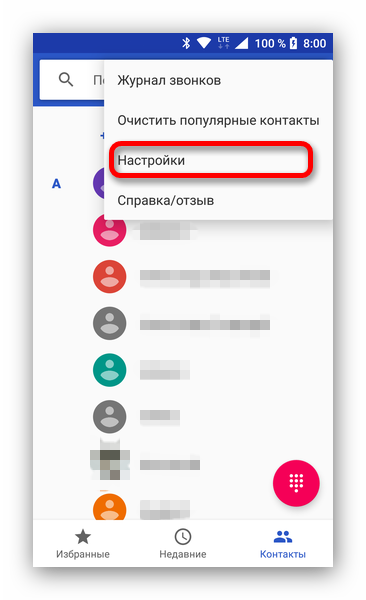
В аппаратах с двумя SIM-картами потребуется выбрать «Аккаунты для звонков».

Затем тапнуть по нужной симке.
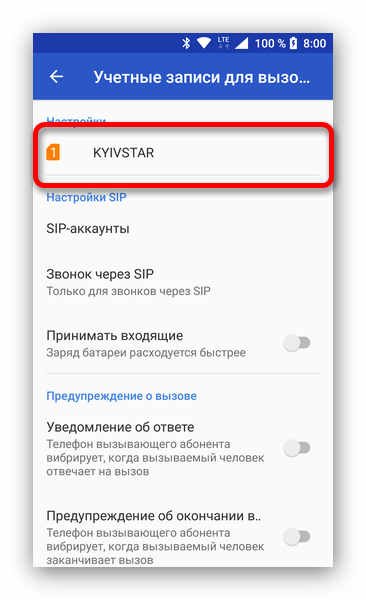
В односимочных девайсах нужная опция называется «Вызовы».</li>Найдите пункт «Переадресация вызовов» и тапните по нему.
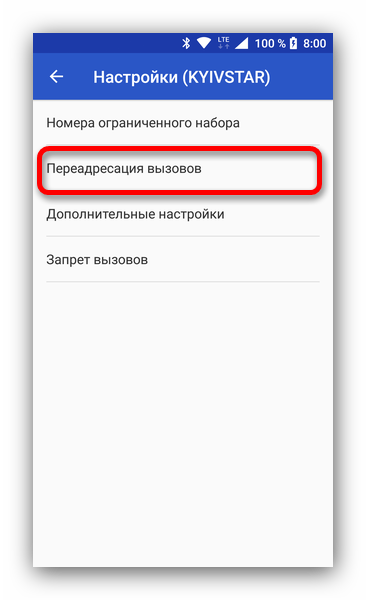
Затем отметьте «Голосовые вызовы».</li>
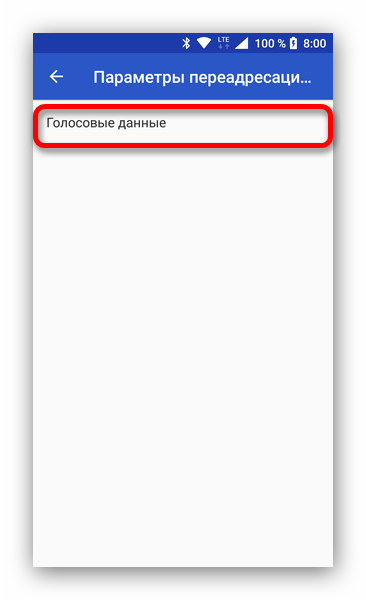
Откроется окошко настройки перенаправления звонков на другие номера. Коснитесь нужного вам условия.</li>
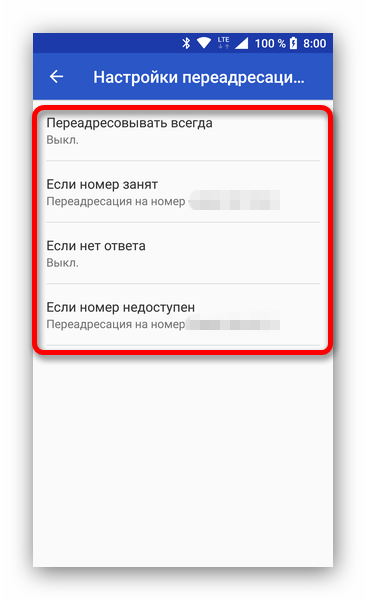
Запишите в поле ввода нужный номер и нажимайте «Включить», чтобы активировать переадресацию.</li>
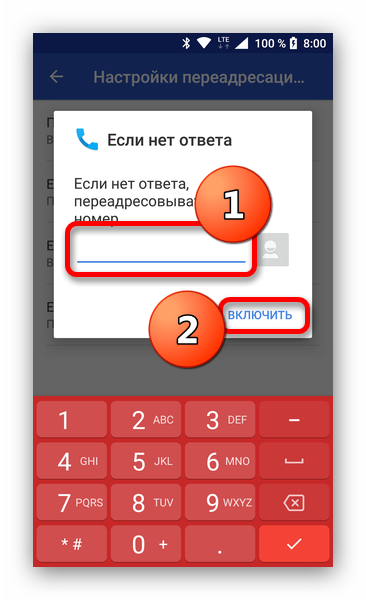
Готово — теперь входящие вызовы на ваше устройство будут перенаправляться на указанный номер.</li></ol>Как видите, процедура очень простая и выполняется буквально в несколько тапов по экрану. Надеемся, что эта инструкция была для вас полезной.
Мы рады, что смогли помочь Вам в решении проблемы.
Опишите, что у вас не получилось.
Помогла ли вам эта статья?
- https://smartphonus.com/как-включить-переадресацию-звонков-н/
- https://setphone.ru/rukovodstva/kak-vklyuchit-pereadresatsiyu-zvonkov-na-android/
- https://lumpics.ru/how-turn-on-call-forwarding-on-android/
Настройки телефона
Способ, как настроить переадресацию звонков на Андроид без USSD-команд:
- Запустите приложение «Телефон».
- Нажмите «Еще».
- Выберите «Настройки».
- Тапните «Еще».
- Перейдите в «Переадресация вызова».
- Выберите тип услуги и введите контактный телефон.
В зависимости от прошивки, вкладку размещают в первом меню «Еще».
Приложения
Сторонний софт работает по тому же принципу, что и выше предложенные варианты. Самыми популярными считаются «Call Forwarding» и «Call Divert». Чтобы воспользоваться программами:
- Откройте «Play Маркет».
- Задайте название в поисковую строку.
- Откройте первое приложение в окне выдачи.
- Тапните «Установить».
- Откройте программу.
- Нажмите «+».
- Задайте контакт.
- Тапните на телефон и жмите «Forward».
- Контакт будет использован как основной для всех видов перенаправления.
Остальные приложения обладают похожим функционалом и активируют аналогичные USSD-команды. К плюсам стороннего софта относится возможность сохранить несколько телефонов, чтобы потом менять их для каждого типа перевода звонка.
Переадресация — полезная функция для тех, кто хочет связать несколько номеров в один, чтобы не пропускать звонки. Единственный минус заключается в абонентской плате.
виды переадресации звонков и способы отключения услуги
Включив переадресацию, абонент сотовой компании может не бояться, что пропустит важные звонки. Эта функция позволяет переводить вызовы не только на мобильные, но и городские или стационарные номера, а также на голосовую почту. Но за использование опции со счёта сим-карты снимаются денежные средства, и когда необходимость перенаправлении входящих отпадает, возникает вопрос, как отключить переадресацию на МТС. В этой рубрике приведены доступные способы.
Виды переадресации вызовов звонков

Переадресация входящих вызовов на другой номер бывает следующих типов:
- безусловной, когда переводятся все поступающие звонки;
- по недоступности, если пользователь выключил аппарат, или пребывает в местности, где нет покрытия сетью;
- при занятости, когда в момент звонка абонент общается по другой линии;
- по отсутствию соединения, если пользователь не снял трубку на протяжении определенного времени.
Как узнать, подключена ли у вас переадресация, и какая именно

Когда пользователь настроил, или деактивировал тот, или иной тип перевода звонков, нужно удостовериться, что всё прошло успешно. Сделать это можно такими способами:
- просмотреть список активных услуг в личном кабинете на странице оператора;
- ознакомиться с перечнем действующих на номере опций в мобильном приложении «Мой МТС»;
- выяснить подробности у консультанта в Горячей линии по номеру 8 800 250 08 90;
- получить информацию через USDD-запрос.
Для проверки статуса услуги используются такие USDD-комбинации:
- безусловная переадресация — *#21#;
- по недоступности — *#62#;
- по занятости —*#67#;
- при отсутствии ответа — *#61#.
Отключение переадресации на МТС через USSD-запрос

Чтобы отключить переадресацию звонков на МТС через USDD-запрос, необходимо точно знать, какой тип услуги установлен. Для каждого вида опции предусмотрена отдельная комбинация:
- безусловная — ##21#;
- по недоступности — ##62#;
- при разговоре по другой линии — ##67#;
- при отсутствии ответа — ##61#.
Когда на номере активировано несколько типов переадресации, отключить все сразу поможет универсальная комбинация ##002#. Кроме того, можно деактивировать услугу посредством SMS-помощника, отправив сообщение с кодом 21110 получателю 111.
Воспользоваться личным кабинетом

Чтобы деактивировать безусловную или условную переадресацию в личном кабинете на сайте компании, понадобится сначала зарегистрироваться. Для этого нужно действовать в такой последовательности:
- Пройти по адресу mts.ru.
- Ввести номер телефона в соответствующей строке и выбрать «Получить пароль по SMS».
- Записать указанную в сообщении комбинацию в строке пароля и перейти на персональную страницу.
После этого нужно отыскать пункт настроек в меню, переместиться в раздел переадресаций и произвести отключение услуги.
Через мобильное приложение «Мой МТС»

Аналогичным способом абонент сможет отменить опцию в приложении для мобильных «Мой МТС». Его можно скачать с официального ресурса оператора или из интернет-маркета.
После установки программы на мобильное устройство нужно войти в приложение, отыскать пункт настроек вызовов и отключить функцию.
Голосовая служба поддержки клиентов

Если нет возможности выйти в интернет или отправить запрос USSD, можно воспользоваться голосовым сервисом. Для этого понадобится осуществить дозвон по номеру 0890. После установки соединения звонок будет переведён на автоответчик, и абоненту останется только следовать указаниям и подсказкам.
А также можно связаться со специалистами Горячей линии, набрав 8 800 250 08 90. Звонок для абонентов МТС, находящихся на территории РФ, бесплатный. Однако следует помнить, что консультант сервисной службы потребует паспортные данные клиента, и держать документ под рукой.
Ещё один способ отказаться от услуги переадресации — обратиться за помощью в офис МТС. Причём сделать это можно не только в регионе подключения, но и в любой точке страны. Так же, как и при обращении в техподдержку, клиенту понадобится паспорт, потому что любые манипуляции с номером могут производиться только владельцем sim-карты.
Благодаря разнообразию способов деактивации перенаправления вызовов, абоненты могут отказаться от неё в любое удобное время, и не переплачивать за ставшую ненужной услугу.
Подключение переадресации МТС
Итак, существует сразу несколько вариантов того, как именно можно подключить переадресацию. Рассмотрим каждый из них подробнее.
Через мобильный портал
Один из самых удобных вариантов – это воспользоваться мобильным порталом. Для этого нужно набрать простую команду *111*40# и далее нажимается кнопка вызова.
Этот способ можно считать самым удобным, так как он позволяет подключить услугу и при этом ни звонить на горячую линию, ни посещать салон МТС в личном порядке.
С помощью интернет помощника
Еще один достаточно простой вариант, который не займет у вас много времени. Так, воспользоваться интернет-помощником можно на странице в личном кабинете.

Другие способы
Как еще модно подключить переадресацию? Естественно. Это всегда можно сделать в салоне МТС. При этом консультант подробно расскажет, что именно вам нужно сделать, а если переадресацию подключить так и не удается, то сделает это самостоятельно. Если же переадресация дома с помощью вышеописанных услуг так и не была подключена, то вам тем более следует обратиться за помощью консультанта в МТС-салон.
Ну и конечно же у МТС есть специальная команда, с помощью которой вы всегда можете подключить данную услугу. Вернее, это целый список команд, с помощью которых вы можете контролировать переадресацию и легко управлять ей.
Если все вышеописанные способы подключения для вас неприемлемы, то вы всегда можете воспользоваться помощью контакт-центра. Для этого достаточно позвонить по контактному номеру 8-800-250-0890.
Как настроить переадресацию на Андроиде?
Изначально рассмотрим пошаговую настройку с использованием стандартных средств операционной системы. Для выполнения задачи необходимо:
- Запустить приложение «Телефон».
- Нажать на три точки в верхнем правом углу, из выпадающего списка выбрать пункт «Настройки».
В новом окне перейти во вкладку «Вызовы», затем «Переадресация».

В разделе доступна установка номеров для четырех видов переадресации, о которых шла речь ранее. Чтобы задать номер, следует нажать на строку, ввести цифры и сохранить кнопкой «Включить».

Переадресация на Андроиде активирована..
Будет полезным
Выключение происходит в том же разделе.
А для чего Вам переадресация вызовов?
Часто номер недоступен
Большое количество звонков






